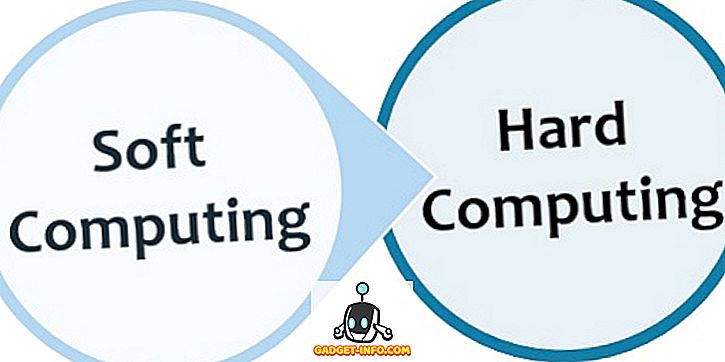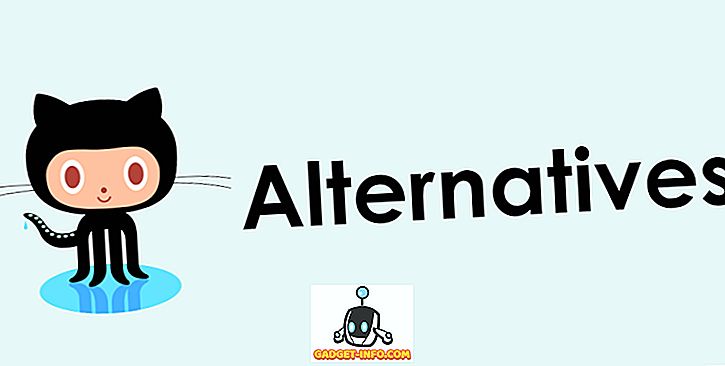YouTube pašlaik ir viena no video straumēšanas vietnēm pasaulē. Tā ir trešā visvairāk apmeklēta vietne pasaules tīmeklī pēc Google un Facebook. Neatkarīgi no tā, vai vēlaties skatīt jaunākos kaķēnu videoklipus, mūzikas videoklipus vai vienkārši vēlaties augšupielādēt savus izveidotos videoklipus, YouTube ir ceļš. Lai gan YouTube ir populārākā video straumēšanas vietne tīmeklī, taču joprojām ir daudz slēptu triku un funkciju. Ja esat regulāri video straumēšanas pakalpojuma lietotājs, jums noteikti jāapgūst visi atdzistie YouTube triki.
Tālāk ir sniegti 20 Cool YouTube triki katram lietotājam.
1. Mainiet noklusēto video atskaņošanu pakalpojumā YouTube uz augstāku kvalitāti

Ja esat noguris, skatoties visus videoklipus pakalpojumā YouTube, kas sākas neskaidrā 240p vai 360p kvalitātē, jums ir jāmaina iestatījumi, lai pārliecinātos, ka visi jūsu videoklipi tiek atskaņoti pēc iespējas augstākā kvalitātē atkarībā no interneta savienojuma. Lai mainītu noklusējuma video atskaņošanas kvalitāti, izpildiet tālāk norādītās darbības.
- Noklikšķiniet uz sava iemiesojuma augšējā labajā stūrī un dodieties uz Iestatījumi.
- Kreisajā panelī noklikšķiniet uz Atskaņošana.
- Tagad, izmantojot video atskaņošanas kvalitāti, iespējojiet “Vienmēr izvēlēties vislabāko kvalitāti manam savienojumam un atskaņotāja lielumam”.
- Tas vienmēr atskaņos video pēc iespējas augstākā kvalitātē atkarībā no interneta ātruma.

Ja jums ir lēnāks interneta ātrums, bet joprojām vēlaties piespiest YouTube atskaņotāju atskaņot visus videoklipus HD, jūs varat lejupielādēt paplašinājumu Magic darbības YouTube . Šis paplašinājums atskaņos visus jūsu YouTube videoklipus HD bez nepieciešamības mainīt YouTube iestatījumus.
2. Papildu atslēgvārdu meklēšana pakalpojumā YouTube

YouTube ir miljoniem videoklipu, un dažreiz tas ir diezgan kaitinoši atrast šo konkrēto videoklipu pakalpojumā. Ja vēlaties atrast konkrētu videoklipu pakalpojumā YouTube, un jūs nevarat atcerēties precīzu nosaukumu, varat meklēt videoklipu ar atslēgvārdiem. Izmantojiet šādas komandas, lai atrastu iecienītākos videoklipus ar atslēgvārdiem.
- allintitle: atslēgvārda atslēgvārdsB, utt. - Izmantojiet šo, lai meklētu konkrētus videoklipus, kuriem nosaukumā ir atslēgvārdi. Piemēram: “allintitle: Fifa 15 Xbox One” meklēs visus videoklipus, kuriem nosaukumā ir Xbox One un Fifa 15.
- Jūs meklējat vārdu -keyword - izmantojiet šo meklēšanas vienumu, lai atrastu dažādus videoklipus, bet izlaistu noteiktu atslēgvārdu. Piemēram: “Fifa 15 -Xbox One” meklēs visus Fifa 15 videoklipus, bet tas izslēgs visus videoklipus, kuriem nosaukumā ir Xbox One.
3. Īpašs video sākuma laiks

Ja vēlaties koplietot savu iecienītāko videoklipu ar draugiem vai ģimeni, bet nevēlaties, lai viņi redzētu visu videoklipu, rādiet viņiem video no konkrēta laika, tad to var viegli izdarīt ar vienkāršu veidu. Vienkārši izpildiet tālāk norādītās darbības, lai koplietotu videoklipus ar kādu no konkrēta sākuma laika.
- Noklikšķiniet uz pogas Koplietot zem video.
- Atzīmējiet “Start at:” un ievadiet vajadzīgo laiku.
- Tagad kopīgojiet saiti ar ikvienu, kuru vēlaties. Atverot saiti, video sāksies no konkrētā iestatītā laika.
4. Pielāgot YouTube video reklāmas

Katru reizi, kad vēlaties skatīties jūsu iecienītākos videoklipus, pirms video atskaņošanas YouTube nāk klajā ar 30 sekundes ilgu reklāmu. Dažreiz šīs reklāmas var iegūt ļoti kaitinošas, jo tās jums ir pilnīgi bezjēdzīgas. Jūs nevarat atspējot šīs reklāmas pakalpojumā YouTube, taču jūs noteikti varat pielāgot savas reklāmas preferences, lai pārliecinātos, ka redzat tikai tās reklāmas, par kurām jūs faktiski interesē. Vienkārši dodieties uz reklāmu iestatījumiem, šeit jūs varat pielāgot redzamo reklāmu veidu YouTube un citās Google vietnēs. Jūs varat pievienot savas intereses, un Google pārliecinās, ka tiek rādītas reklāmas, pamatojoties uz jūsu interesēm.
5. Apiet YouTube reģionālo filtrēšanu
Tas var kļūt ļoti kaitinoši, ja esat pārāk ieinteresēts skatīties noteiktu videoklipu, taču tā vietā, lai atskaņotu videoklipu, YouTube rāda jums ziņojumu “Šāds YouTube videoklips nav pieejams jūsu valstī / reģionā”. Jums vairs nav jāuztraucas par valsts vai reģionālo filtrēšanu, ko veic YouTube, jo vienkāršs URL triks ļaus jums skatīties video, kas ir bloķēts jūsu valstī.
Viss, kas Jums jādara, ir mainīt URL
“ //Www.youtube.com/ skatīties? V = VideoCode ” uz “ //www.youtube.com/ v / VideoCode ”.
Šis vienkāršais triks apiet reģionālo filtrēšanu, un jūs varēsiet skatīties bloķētos videoklipus pārlūkprogrammas logā kā priekšrocību.
Varat arī izlasīt mūsu rokasgrāmatu par bloķēto vietņu atbloķēšanu.
6. Skatīties pilnas garuma TV šovus un filmas vietnē Juridiski
Ja jūs varat skatīties visus šos videoklipus likumīgi savā YouTube kontā, jums nav jāpārbauda filmu un TV šovu epizodes, kas augšupielādētas YouTube ēnainajiem lietotājiem. Ja vēlaties skatīties pilnmetrāžas filmas pakalpojumā YouTube, varat to izdarīt, pārejot uz YouTube filmām . Ja jūs interesē vairāk skatīties jaunākās televīzijas pārraides pakalpojumā YouTube, dodieties uz YouTube izrādēm .
7. Pārbaudiet jaunāko YouTube pārprojektēšanu

Ja jums ir garlaicīgi vecais YouTube izkārtojums un garlaicīgais video atskaņotājs, jums būs prieks uzzināt, ka YouTube faktiski ir pilnīgi jauns un pārveidots izkārtojums. Jūs varat pārbaudīt jauno izkārtojumu un redzēt, vai jums tas patīk vai nav. Virzieties uz YouTube Testtube un atlasiet jauno atskaņotāju, lai YouTube / jaunais video atskaņotājs piedāvātu jaunāko atskaņotāju, kā arī vienkāršu un neuzbāzīgu atskaņošanu ar minimālām pogām un funkcijām. Jūs vienmēr varat atjaunot sākotnējo video atskaņotāju, dodoties atpakaļ uz mēģeni un izvēloties veco atskaņotāju.
8. Iegūstiet lyrics par iecienītākajām dziesmām pakalpojumā YouTube

Kad klausāties savas mīļākās dziesmas, bet jums nav ne jausmas, ko dziedātājs faktiski saka, tad ir pienācis laiks lasīt lyrics un iemācīties vārdus. Ja nevēlaties atstāt dziesmas video un skatīties dziesmas citā cilnē, jums tas vairs nav jādara, jo jūs varat lejupielādēt jauno Chrome paplašinājumu Musixmatch . Pēc instalēšanas jūs saņemsiet peldošus vārdus uz visiem mūzikas videoklipiem, kurus skatāties pakalpojumā YouTube. Vienkārši ieslēdziet parakstus, lai redzētu atskaņotāja vārdus.
9. Padariet lietas vieglāk, izmantojot tastatūras īsceļus pakalpojumam YouTube
Izmantojot peli, lai kontrolētu visu pakalpojumā YouTube, var būt diezgan daudz laika. Ja vēlaties ātri darīt lietas, jums ir jāapgūst pamata tastatūras īsceļi, lai ātri un viegli pārvietotos pa videoklipiem bez problēmu. Tālāk ir norādīti daži galvenie tastatūras īsceļi, lai palīdzētu jums izmantot YouTube video atskaņotāju.
- Atstarpe atskaņos / pauzēs video.
- Kreisās / labās bultiņas taustiņi attīs / attīs video.
- Augšup / lejup vērstās bultiņu taustiņi palielinās / samazinās skaļumu.
- Mājas / beigu taustiņi uzņems video sākumā / beigās.
- M poga izslēgs video.
10. Skatīties YouTube videoklipus bezsaistē

Ja esat laipns YouTube lietotājs no Indijas, Filipīnām vai Indonēzijas, jūs noteikti esat laimīgs, jo jūs varat skatīties savus YouTube videoklipus bezsaistē savā Android ierīcē. Visi lokāli augšupielādētie videoklipi un cits reģionālais saturs būs pieejams bezsaistes skatīšanai. Video no citiem reģioniem, piemēram, ASV vai Apvienotajā Karalistē, nebūs pieejama bezsaistes lejupielādei. Varat vienkārši pieskarties pogai zem video, lai to pievienotu savai bezsaistes bibliotēkai. Bibliotēku var piekļūt, izbīdot kreiso paneli un pieskaroties bezsaistē. Saglabātie videoklipi būs pieejami 48 stundas bezsaistes režīmā.
11. Piekļūstiet YouTube TV

Ja vēlaties baudīt YouTube pilnā TV režīmā un kontrolēt to ar tastatūru, varat to viegli izdarīt, apmeklējot YouTube TV . YouTube TV ir pielāgota YouTube versija, kas atbilst jūsu televizoram. Ja vēlaties pieslēgt ierīci televizoram, šis režīms ir ideāla versija jūsu televizoram.
Jūs varat kontrolēt visu režīmu ar tastatūru. Vienkārši nospiediet bulttaustiņus, lai izvēlētos savu iecienītāko videoklipu un nospiediet enter, lai to atskaņotu. Apakšējā stūrī tiek parādītas dažādas komandas, lai jūs varētu viegli pārvietoties pa YouTube TV. Ja nejūtaties kā izmantot peli, varat izvēlēties TV režīmu un kontrolēt YouTube ar tastatūru.
12. YouTube Cool Lieldienu olas
Kad esat garlaicīgi un nevēlaties eksperimentēt ar kādu no YouTube funkcijām, varat izmantot dažas no slēptajām Lieldienu olām YouTube. YouTube inženieri ir diezgan radoši, un YouTube meklēšanas lodziņā viņi ir paslēpuši dažas atdzesētas Lieldienu olas. Izmantojiet šādus meklēšanas vienumus, lai skatītu dažas no labākajām Lieldienu olām YouTube.
- "Izmantojiet spēku luke" - Tu vari pārvietot visu ar peli kā Jedi.
- “Beam me up scotty” - visi meklēšanas rezultāti tiek teleportēti lapā.
- “Doge meme” - visi fonti mainās uz komiksu grāmatu.
- „Vai trīskāršojieties” - viss pārceļas uz Harlem Shake dziesmu.
13. Radiet YouTube video uz konsoli vai televizoru

Ja jums pieder spēļu konsole, chromecast ierīce vai vieds TV, tad visus YouTube videoklipus varat tieši pārraidīt televizorā. Vienkārši dodieties uz YouTube pārī , atveriet YouTube lietotni savā TV vai spēļu konsolē un saņemiet kodu. Ievietojiet šo kodu YouTube pāru lapā un noklikšķiniet uz “Pievienot šo TV”. Kad esat izveidojis savienojumu, jūs varēsiet straumēt visus savus iecienītākos YouTube videoklipus tieši televizorā.
14. Notīriet YouTube skatīšanās vēsturi

Ja vēlaties dzēst vai noņemt visus YouTube vēstures videoklipus, varat to viegli izdarīt, izmantojot tālāk norādīto metodi.
- Augšējā kreisajā stūrī noklikšķiniet uz izvēlnes pogas, kas atrodas blakus YouTube logotipam.
- Noklikšķiniet uz Vēsture, tā atver jaunu lapu ar visiem jūsu skatītajiem videoklipiem.
- Tagad varat noklikšķināt uz “Notīrīt visu skatīšanās vēsturi”, lai noņemtu visus skatītos videoklipus vai noņemtu videoklipus pa vienam, noklikšķinot uz krustošanās pogas blakus katram videoklipam.
15. Skatieties YouTube videoklipus, izmantojot citas tīmekļa vietnes

Tam vajadzētu būt iebūvētam pakalpojumam YouTube, bet diemžēl tā nav. Ja vēlaties arī skatīties savus iecienītākos YouTube videoklipus, bet vienlaikus vēlaties izmantot arī citas tīmekļa vietnes, tad par laimi jūs varat to izdarīt, izmantojot jauno hroma paplašinājumu Peldošs YouTube . Šis paplašinājums ļaus jums skatīties jebkuru YouTube videoklipu peldošā video atskaņotājā, lietojot jebkuru citu vietni jūsu Chrome pārlūkā.
16. YouTube Kids App
Ja vēlaties pārliecināties, ka jūsu mazie bērni YouTube skatās nevienu nevēlamu saturu, jūs faktiski varat saņemt YouTube draudzīgu YouTube versiju no Google Play veikala vai iTunes . Savā Android ierīcē vai Apple ierīcē varat izmantot YouTube bērnu lietotni un ierobežot sava bērna lietotņu lietošanu. „Kiddy app” piedāvā skaistas lielas pogas un balss meklēšanas iespējas bērniem, kuri nevar efektīvi ierakstīt. Varat arī iestatīt laika bloķēšanu, lai tad, kad jūsu bērni ir skatījušies pietiekami daudz video, lietotne automātiski bloķēsies.
17. Saglabājiet visas savas YouTube darbības

Ja nevēlaties, lai kāds zinātu, ko jūs darāt pakalpojumā YouTube, jūs varat pārvērst savu konfidencialitāti un visas jūsu YouTube darbības tiks saglabātas privāti. Lai YouTube kontā ieslēgtu privātumu, veiciet tālāk norādītās darbības.
- Noklikšķiniet uz sava iemiesojuma augšējā labajā stūrī un dodieties uz Iestatījumi.
- Kreisajā panelī noklikšķiniet uz Konfidencialitāte.
- Tagad iespējojiet abas konfidencialitātes opcijas un noklikšķiniet uz Saglabāt.
- No šī brīža visa jūsu darbība pakalpojumā YouTube būs privāta.
18. Pārslēdziet YouTube videoklipus par GIF
YouTube piedāvā lielisku iespēju videoklipu pārvērst par GIF attēlu, lai jūs varētu to kopīgot ar draugiem vai augšupielādēt to internetā. Jums nav jāizmanto kāds ārējs GIf veidotājs, jo YouTube ir vienkārša iebūvēta funkcija, lai dažādus videoklipus pārvērstu par animētu GIF. Vienkārši izpildiet tālāk norādītās darbības.
- Noklikšķiniet uz pogas Koplietot zem video.
- Tagad noklikšķiniet uz cilnes GIF un atlasiet savas GIF preferences.
- GIF varat pievienot sākuma laiku, beigu laiku, augšējo tekstu un apakšējo tekstu.
- Rezultāts rada GIF un jūs saņemsiet savu animēto attēlu, lai dalītos.
Tomēr šī funkcija var nebūt pieejama visiem videoklipiem pakalpojumā YouTube.
19. Skatiet 360 grādu videoklipus pakalpojumā YouTube
Ja esat pilnīgu panorāmas videoklipu ventilators, jums būs patīkama 360 grādu video funkcija pakalpojumā YouTube. Mobilajā lietotnē vienkārši ritiniet uz leju kreisajā panelī un redzēsiet 360 grādu iespēju. Pieskarieties tai, un jūs nonāksit lapā, kurā ir visi populārie un trendi 360 grādu videoklipi pakalpojumā YouTube.
Darbvirsmas versijā vienkārši pāriet uz 360 grādu un jūs saņemsiet karstākie video, kas uzņemti 360 grādu leņķī. Darbvirsmas versijas pieredze var nebūt tik skaidra kā mobilā versija.
20. Bezmaksas fona mūzika jūsu YouTube video
Vai vēlaties augšupielādēt videoklipu pakalpojumā YouTube, bet videoklipā nav mūzikas vai skaņas? Ja tas tā ir, tad YouTube jums ir iekļāvuši bezmaksas fona mūziku un melodiju klāstu. Virzieties uz YouTube mūzikas bibliotēku un lejupielādējiet jebkuru mūziku, ko vēlaties no saraksta. Jūs varat brīvi izmantot šos mūzikas failus savos video un projektos. Visi mūzikas faili ir bez autortiesībām. Varat arī izmantot videoklipus ar reklāmu atbalstītu mūziku un dziesmas, ja esat pareizi ar reklāmu rādīšanu videoklipos, kamēr peļņa nonāk autortiesību īpašniekam.
Mēs ceram, ka visi šie atdzistie YouTube triki noderēs ikdienas YouTube lietošanā. Ja jums ir papildu padomi vai triki saistībā ar YouTube, dariet mums zināmu, publicējot tos tālāk sadaļā Komentāri.